Como Executar um Servidor Minecraft de Spigot para o Multiplayer Personalizado

O suporte de LAN nativo do Minecraft é ótimo para rodar jogos em tempo real, mas se você quer um servidor dedicado dedicado, o Spigot é o caminho para ir. O Spigot é construído em uma API de plugins chamada Bukkit, que facilita a personalização de seu jogo e, como o projeto Bukkit existe desde o início do multiplayer do Minecraft, muitos desenvolvedores lançaram seus próprios plugins e modificações.
O que é o Spigot?
Spigot é uma bifurcação modificada da API Bukkit, que é em si uma bifurcação modificada do servidor oficial Minecraft lançado pela Mojang. A Bukkit nasceu quando os desenvolvedores e modders estavam insatisfeitos com a fonte fechada e a falta de recursos no servidor oficial, e queriam uma solução de servidor mais modular e personalizável. A implementação real da API do Bukkit foi chamada de CraftBukkit e, à medida que o Minecraft cresceu, o CraftBukkit tornou-se a melhor opção para servidores de médio e grande porte. Devido a alguns problemas legais, o projeto CraftBukkit foi desativado e não foi atualizado para o 1.8, a mais nova versão do Minecraft.
Aqui é onde o Spigot entra em jogo. O Spigot foi projetado para tornar o CraftBukkit mais rápido e eficiente. Ele usa a API Bukkit, então todos os plugins compatíveis com o Bukkit são compatíveis com o Spigot. Quando os downloads do Bukkit foram retirados, o projeto Spigot continuou a atualizar o software, tornando-o agora a maior escolha para servidores modificados e a única opção para servidores modded 1.8.
Instalação do Windows
O Spigot não tem download; deve ser compilado a partir da fonte. O Spigot Team automatiza isso com um programa chamado BuildTools. Você pode baixar a última versão do BuildTools aqui. Você também precisará do Git for Windows. Certifique-se de ter a versão mais recente do Java.
Crie uma pasta para armazenar todos os arquivos do servidor e coloque o jar BuildTools nela:

Execute a configuração do Git para Windows e aguarde com paciência até que a barra de progresso chegue ao final
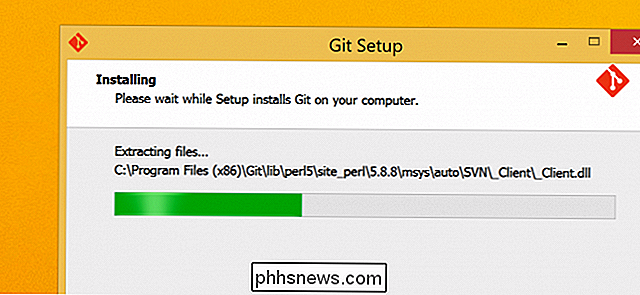
Quando o Git terminar de instalar, abra o menu iniciar e você deverá ver um novo aplicativo na sua pasta de programas. Execute o Git bash e você verá uma janela de terminal. Se você tem experiência com terminais Unix, você deve estar familiarizado com a forma de usá-lo. Se não, o processo é simples de qualquer maneira. Simplesmente copie para a pasta que você colocou o jar BuildTools e execute-o com java -jar:
cd ~ / caminho / para / folder /
java -jar BuildTools.jar
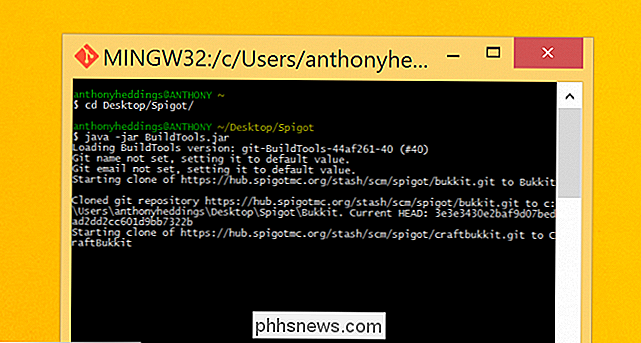
O programa BuildTools será baixado agora todo o código fonte necessário e compilar os arquivos jar do servidor automaticamente. Isso pode levar um longo tempo. Quando terminar, você verá o prompt de comando e um monte de arquivos na pasta em que você colocou o jar do BuildTools. Crie um novo documento de texto, denomine start.bat, clique nele com o botão direito e selecione edit. Ele será aberto no Bloco de Notas e colado este script em:
@echo off
java -Xms512M -Xmx1024M -XX: MaxPermSize = 128M -jar spigot.jar
pausar
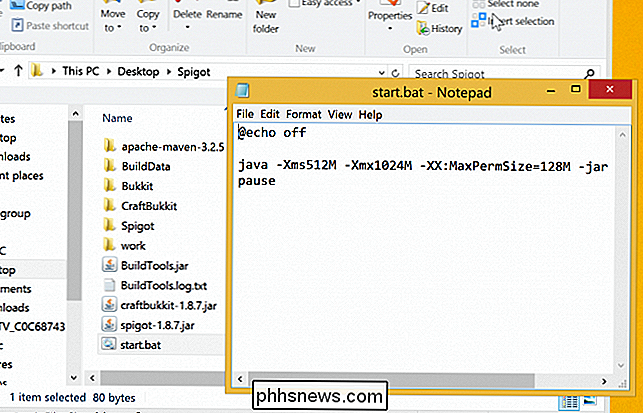
Se você estiver executando somente este servidor para algumas pessoas, ou para você mesmo na mesma máquina, 1gb de RAM vai fazer bem, mas se você quiser, você pode alterar o argumento -Xmx para uma quantidade maior.
Salve o script e execute-o. Você receberá um erro e o programa será encerrado. Isto é normal. Na primeira vez que você executar o spigot.jar, ele criará um arquivo EULA.txt por motivos legais. Abra, altere de false para true e execute start.bat novamente. Para testar se o servidor está em execução, abra o Minecraft e conecte-se ao localhost:
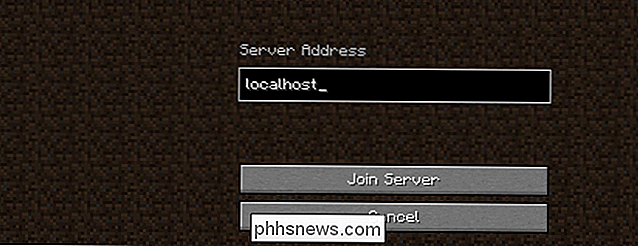
Você deve ser saudado com um mundo do Minecraft e com um erro ao quebrar um bloco próximo ao spawn. Isso ocorre porque o Spigot usa alguns bloqueios de proteção contra o spawn de todos que não são operadores. Você pode 'op' a si mesmo apenas a partir do terminal do servidor executando
op nome_do_computador
Ou, se você quiser remover alguém,
deop nome_do_computador
Você precisa de permissão op para usar muito no jogo comandos como dar itens ou alternar para o modo criativo. Há também plugins que podem dar aos usuários permissão para usar comandos específicos.
Instalação do OS X e Linux
Instalar o Spigot no OS X e no Linux é ainda mais fácil. Certifique-se de que você tenha a versão mais recente do Java instalada. No Linux, use qualquer gerenciador de pacotes que você tenha para instalar o git se você ainda não o tiver:
sudo apt-get instalar git
sudo yum instalar git
Baixe o mesmo jar BuildTools da instalação do Windows e coloque-o em sua própria pasta.

No Mac, abra um terminal, navegue até essa pasta e execute com
java -jar BuildTools.jar

Você deverá ver um aviso pedindo para instalar ferramentas de desenvolvedor de linha de comando. Clique em 'Instalar' e aguarde que termine. Isso instalará as ferramentas necessárias para o BuildTools ser executado. No Linux você pode precisar executar o
git config -global -unset core.autocrlf
antes de executar o jar. Caso contrário, a instalação deve ocorrer sem problemas e você pode iniciar o spigot.jar a partir da linha de comandos com java -jar ou com um script de inicialização:
#! / Bin / sh
java -Xms512M -Xmx1024M -XX: MaxPermSize = 128M -jar spigot.jar
Encaminhamento de porta
RELACIONADO: Como encaminhar portas em seu roteador
Se quiser brincar com amigos fora de sua rede local, é necessário encaminhar portas seu roteador. A porta padrão do Minecraft é 25565, embora isso possa ser alterado no arquivo de configuração server.properties.
O endereço que você fornecer aos seus amigos deve ser seu endereço IP público seguido por dois pontos e o número da porta. Você pode encontrar seu endereço IP público on-line. Por exemplo, o IP ao qual seus amigos se conectam será algo semelhante a
123.45.67.89:25565
Instalando plug-ins
Você pode obter plug-ins do Bukkit ou do SpigotMC. Muitos dos plugins são para 1.7, mas a maioria funcionará com 1.8. Instalar um plugin é tão fácil quanto baixar um arquivo jar e colocá-lo na pasta plugins. Você então precisa recarregar ou reiniciar o servidor para que o novo plugin seja ativado.
Aqui estão alguns plugins básicos que você deve instalar na configuração:
- LANBroadcaster abre seu servidor para sua rede local, então os amigos podem se conectar sem digitar um IP.
- O Multiverse permite que você tenha quantos Mundos Minecraft quiser, e o Multiverse Portals permite que você os una facilmente.
- O WorldEdit fornece controle poderoso sobre o terreno e a construção.
- O WorldGuard protege suas construções de jogadores. e o ambiente.
Cada um desses plugins tem sua própria sintaxe que você pode aprender executando / help in-game.

Como Desenvolver um Olho Melhor para Tirar Boas Fotos
As câmeras digitais ficaram realmente boas. Na maioria das vezes, você pode colocá-los em Auto, pressionar o botão do obturador e, clicar em , você tem uma foto perfeitamente adequada do que está à sua frente. Não será nada de especial (e será exatamente a mesma foto que todos que estiveram por perto), mas você terá algo para compartilhar com seus amigos nas redes sociais.

Como impedir o desligamento de um computador com Windows
Se você está procurando uma maneira de impedir que as pessoas desliguem ou façam logoff da sua máquina Windows, você está no lugar certo. Seja qual for o motivo, existem várias maneiras de remover todas as opções de desligamento ou de logoff de um computador Windows.Por padrão, existem várias maneiras de desligar um computador Windows: clique em Iniciar e Desligar Computador / Desligar, pressione CTRL + ALT + DEL e escolha Desligar, abra o prompt de comando e digite o comando de desligamento ou instale um terceiro. aplicativ


